Τα gadget των Windows 7 εμφανίζουν συγκεκριμένες πληροφορίες στον χρήστη στην επιφάνεια εργασίας. Πρόκειται για εφαρμογές με σενάριο ή απλό κώδικα HTML που εμφανίζει τα επιθυμητά δεδομένα. Κάθε χρήστης που γνωρίζει τα βασικά του HTML μπορεί να δημιουργήσει τα δικά του gadget.
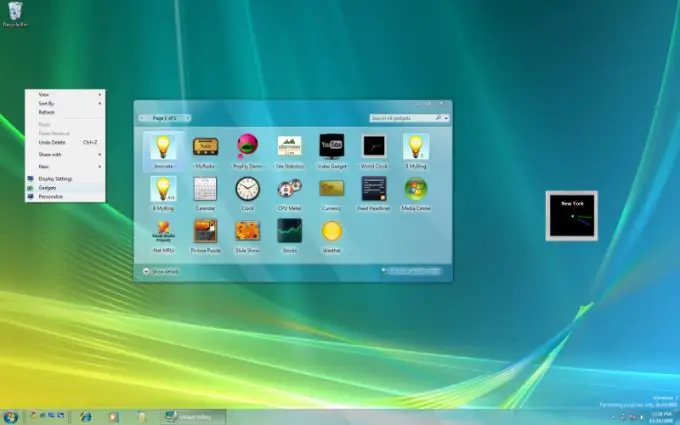
Οδηγίες
Βήμα 1
Δημιουργήστε έναν κατάλογο όπου θα βρίσκεται το gadget σας. Το όνομα του φακέλου δεν έχει σημασία, μπορείτε να δημιουργήσετε έναν κατάλογο οπουδήποτε στον σκληρό δίσκο του υπολογιστή σας. Ωστόσο, είναι πιο βολικό να δοκιμάσετε και να επεξεργαστείτε το πρόγραμμα απευθείας στο φάκελο συστήματος (για παράδειγμα, στο C: / Program Files / Windows sidebar / Gadgets).
Βήμα 2
Στον κατάλογο της επιλογής σας, δημιουργήστε δύο αρχεία με δικαιώματα.html και.xml. Κάντε δεξί κλικ στο παράθυρο της Εξερεύνησης και επιλέξτε Νέο - Αρχείο κειμένου και, στη συνέχεια, αλλάξτε το όνομα και τον τύπο σε gadget.html και gadget.xml.
Βήμα 3
Ανοίξτε το παραγόμενο έγγραφο XML χρησιμοποιώντας οποιοδήποτε πρόγραμμα επεξεργασίας κειμένου. Είναι απαραίτητο να εγγραφείτε σε αυτό όλες οι πληροφορίες που είναι καταχωρημένες στο παράθυρο διαλόγου επιλογής gadget (εικονίδιο, πληροφορίες σχετικά με τον προγραμματιστή κ.λπ.). Στο επάνω μέρος του αρχείου, εισαγάγετε τον κωδικό:.
Βήμα 4
Το περιεχόμενο του εγγράφου πρέπει να έχει την εξής μορφή: Όνομα του gadget Καθορισμός της έκδοσης του προγράμματος Πληροφορίες προγραμματιστή Δικαιώματα που ανήκουν στον προγραμματιστή Περιγραφή Πλήρης
Βήμα 5
Αποθηκεύστε τις αλλαγές σας και ανοίξτε το δεύτερο αρχείο gadget.html. Κάντε όλες τις ρυθμίσεις κατά την κρίση σας, γράψτε τον κώδικα HTML. Η δομή του αρχείου ακολουθεί τη δομή ενός κανονικού εγγράφου για μια δεδομένη γλώσσα σήμανσης. Μπορείτε να καθορίσετε τη διαδρομή σε σενάριο JavaScript ή Visual Basic, να επισυνάψετε ένα επικαλυπτόμενο φύλλο στυλ και να προσαρμόσετε τη διάταξη σύμφωνα με τις προτιμήσεις και τις δυνατότητές σας. Κατά τη δημιουργία ενός gadget, μπορείτε να χρησιμοποιήσετε όλες τις δυνατότητες της γλώσσας HTML.
Βήμα 6
Αποθηκεύστε όλες τις αλλαγές στο αρχείο και δοκιμάστε το δημιουργημένο μενού χρησιμοποιώντας το Windows Gadget Manager. Για να το κάνετε αυτό, κάντε δεξί κλικ στην επιφάνεια εργασίας και επιλέξτε το μενού "Gadgets". Εάν κάτι δεν λειτουργεί σωστά, μπορείτε πάντα να επεξεργαστείτε τα αρχεία HTML και XML. Η δημιουργία στοιχείων ολοκληρώθηκε.






